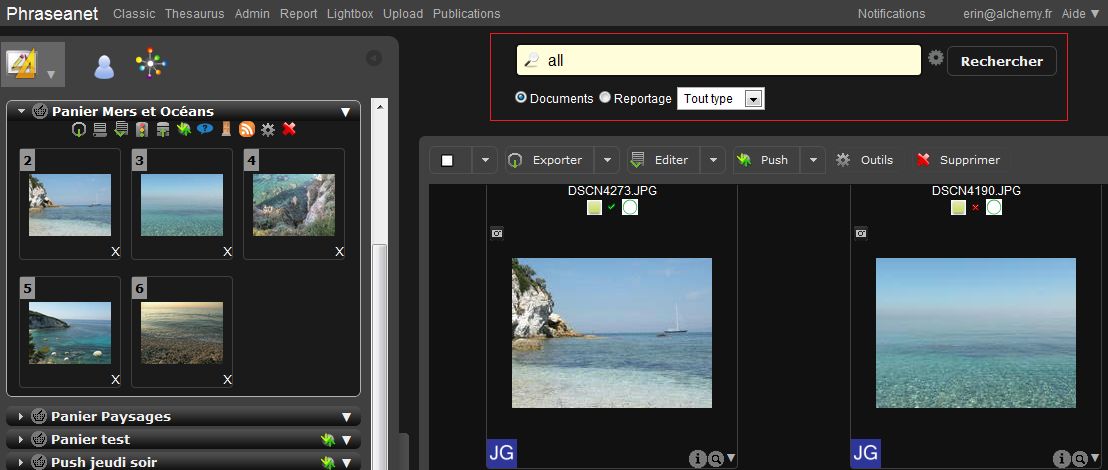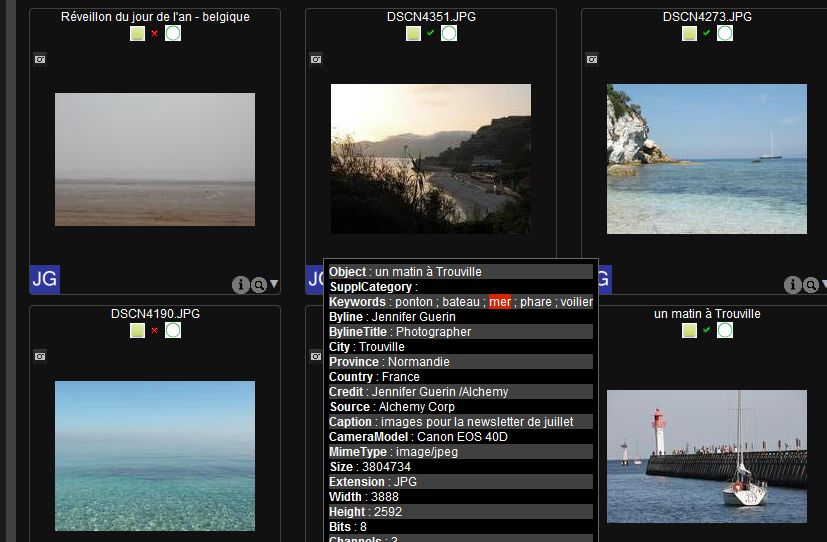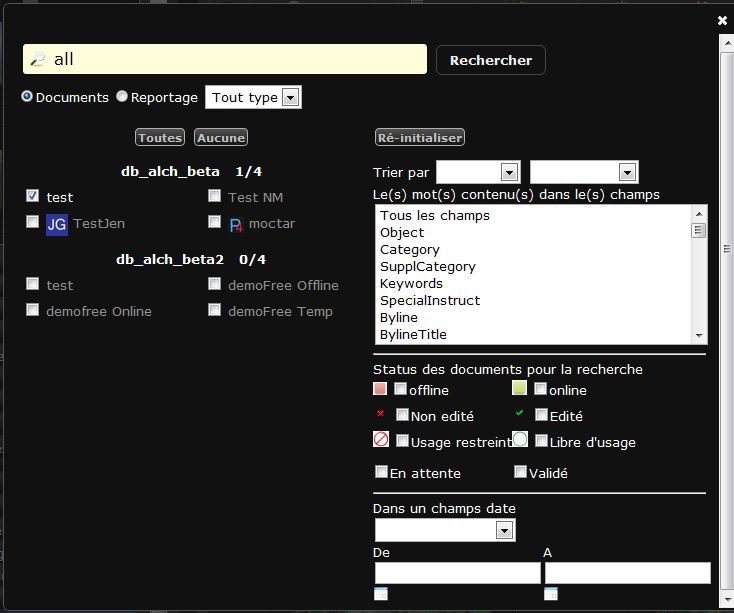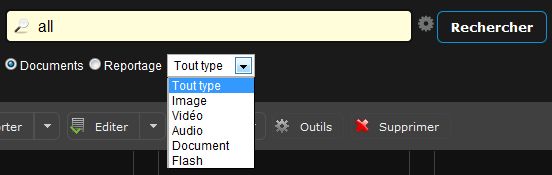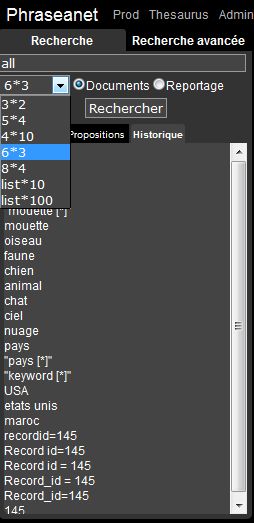Rechercher¶
L’essentiel
L’interface du module Production est repensée dans la version 3.6 de Phraseanet. La majorité des utilisateurs consultés ont trouvé intéressant de rassembler toutes les options relatives à la recherche documentaire au sein d’une même zone de l’écran du module Production.
Dans Production et Classic, deux modes de recherche sont possibles:
La zone de Recherche simple permet d’effectuer des recherches simples en texte intégral dans les bases/collections de documents.
La Recherche avancée permet d’effectuer des requêtes plus évoluées et de mettre en place un certain nombre de filtres sur les bases et collections.
Phraseanet embarque deux moteurs de recherche: un moteur texte intégral et un moteur thesaurus.
Le premier moteur est le moteur texte intégral. Il permet d’effectuer des recherches sur tous les champs de toutes les bases et toutes les collections auxquels l’utilisateur est connecté. Le deuxième moteur est le moteur de recherche du Thesaurus. Il n’est activé que lorsqu’un thesaurus existe.
Recherche simple¶
La Recherche simple était, jusqu’à la version 3.5, positionnée dans le coin gauche en haut de la page de Phraseanet Production. Elle se trouve désormais dans la partie centrale de la page, au-dessus de la Palette des Actions et de l’affichage des Résultats.
Saisir un critère de recherche.
Par défaut, le critère dernier ou last peut être affiché. Celui-ci va afficher les derniers documents entrés dans la base.
Pour commencer, l’un des mots clés que nous conseillons d’utiliser dans Phraseanet est: tout ou all, qui permet d’afficher l’intégralité des documents de la collection cochée.
- Taper le mot clé.
- Cliquer sur Chercher.
Les réponses qui correspondent à la recherche s’affichent dans la zone des résultats sous forme de vignettes.
Choisir si la recherche doit se faire sur des reportages (uniquement les fiches d’indexation des reportages) ou sur les documents.
Note
Il n’est pas possible de chercher à la fois sur des reportages et des documents.
Recherche par opérateur ordinal¶
- Dernier 100 (ou last 100): pour sélectionner les 100 derniers documents ajoutés ou archivés dans la base/collection.
Le nombre de documents sélectionnés est valable par bases / collections ouvertes. Si trois bases/collections sont ouvertes, la sélection comporte 300 documents (3 x 100).
- Dernier ou last (sans précision de nombre) affiche par défaut les 12 derniers documents ajoutés.
- Tout (ou all): pour rechercher tous les documents parmi les bases et collections sélectionnées.
Recherche sur un mot contenu dans la description¶
N’importe quel mot peut être saisi. Par exemple: en saisissant le mot tour, on obtient tous les documents dont la description contient le mot tour, comme Tour Eiffel.
Attention, la recherche porte sur le mot entier, ainsi en saisissant tou, on n’obtient pas de documents sur des tours. Par défaut, on recherche sur tous les champs descripteurs de la base/collection.
Un caractère peut être remplacé par ?. Ainsi, la recherche mo?s sélectionnera notamment les documents dont la description contient mois ou mots.
Un nombre indéfini de caractères peut être remplacé par un astérisque:
Ainsi, la saisie des lettres “co*res” sélectionnera notamment les documents dont la fiche descriptive contient Palais des Congrès. Attention, il faut saisir au moins 2 caractères avant l’astérisque (co*).
Recherche avec plusieurs mots (utilisation des opérateurs Booléens)¶
Plusieurs mots peuvent être combinés pour affiner la sélection. Utiliser les opérateurs logiques ET, OU, SAUF. Par exemple: Tour sauf Eiffel sélectionnera tous les documents dont la description contient le mot Tour mais pas celles sur la Tour Eiffel.
Note
L’opérateur par défaut mis en œuvre sur le système peut être soit ET soit PRES.
ET impose que la première condition soit satisfaite et que la deuxième condition soit satisfaite.
OU impose qu’au moins une des conditions soit satisfaite.
SAUF impose que la condition ne soit pas satisfaite.
Note
Ordre de priorité des opérateurs: les parenthèses ou les doubles cotes sont prioritaires sur le reste.
Recherche dans un champ précis¶
Il est possible de limiter le cadre de la recherche à une rubrique de la description. Ainsi rechercher marra* dans legende affichera les documents qui contiennent le mot marrakech dans le champs légende.
Les mots, réponses aux questions sont surlignés dans la description. Ici, un exemple avec le terme “mer”, qui est surligné dans le champ Mot clé.
Recherche avec les opérateurs de proximité¶
L’opérateur PRES permet de repérer tous les enregistrements dans lesquels le résultat du terme 1 apparaît à une distance spécifiée (n) du terme 2. Par exemple, (Tour PRES 2 Eiffel) sélectionnera les enregistrements dans lesquels une distance de 2 mots maximum sépare le mot Tour du mot Eiffel.
Note
Si aucune distance n’est précisée, l’opérateur PRES est traité comme un opérateur ET.
L’opérateur AVANT permet de repérer tous les enregistrements dans lesquels le résultat du terme 1 apparaît avant le terme 2 et a une distance spécifiée (n). Par exemple, (Tour AVANT 2 Eiffel) sélectionnera les enregistrements dans lesquels le mot Tour est situé, au maximum, deux mots avant le mot Eiffel.
Note
Il n’est pas nécessaire de spécifier la distance. Si la distance n’est pas précisée, la valeur par défaut est 12.
L’opérateur APRES permet de repérer tous les enregistrements dans lesquels le résultat du terme 1 apparaît après le terme 2 à une distance spécifie (n). Par exemple, (Eiffel APRES 2 Tour) sélectionnera les enregistrements dans lesquels le mot Eiffel est situé, au maximum, deux mots après le mot Tour.
Note
Il n’est pas nécessaire de spécifier la distance. Si la distance n’est pas précisée, la valeur par défaut est 12.
Recherche avec comparaison numérique¶
Il est possible de sélectionner des documents en comparant des quantités, pour les rubriques de type Date, Heure et Numérique. Ainsi: date > 14/07/2005 sélectionnera les documents datés après le 14 juillet 2005.
Les opérateurs de comparaison sont : >, <, =, <=, >=, entre (les bornes sont incluses).
Les Jours (JJ), mois (MM), Années (AAAA) peuvent être collés ou séparés par un slash /, un tiret -, un espace.
- Recherche sur un jour: JJ/MM/AAAA, AAAAMMJJ, JJ/MM/AA, AAAA/MM/JJ, JJ-MM-AAAA, AA-MM-JJ
- Recherche sur un mois: MM/AA, AAAA/MM, AAAAMM, MM/AAAA
- Recherche sur une année: AAAA
Note
La saisie des champs de type date est stricte.
Recherche avancée¶
La Recherche Avancée ne se trouve plus au sein de la Barre des Onglets, contrairement à la version précédente : Cliquez simplement sur la roue située entre le champ pour la recherche et le bouton «Rechercher».
Une fenêtre Overlay s’ouvre. La nouvelle Recherche Avancée se présente en deux parties, pour une meilleure visibilité :
D’un côté, le choix des collections dans lesquelles effectuer la recherche. Choisir les bases et collections où rechercher.
De l’autre, les différents filtres disponibles pour affiner sa recherche :
- Trier par mots clés contenus dans un ou plusieurs champs spécifiques,
- Trier par status,
- Trier sur des intervalles de dates,...
Les documents s’affichent dans la fenêtre Résultats.
Recherche à partir du Thesaurus¶
La recherche à partir du Thesaurus se fait via la barre des Onglets dans Phraseanet Production: se reporter à la section Barre des Onglets.
La recherche dans les interfaces¶
Voici un aperçu de la zone de recherche dans les deux interfaces Production et Classic.
Elle présente un champ de recherche, dans lequel l’utilisateur peut entrer des mots clés incluant des opérateurs booléens et autres critères vus précédemment (exemples: all, last, plage, mer OU océan ET plage SAUF mouettes,...).
Production¶
Ci-contre, la zone de recherche dans l’interface de Production: Voici la Recherche Simple.
Pour accéder à la Recherche Avancée, cliquer sur la roue.
Pour effectuer une recherche dans l’interface de Production:
- Entrer un mot clé dans le champ de recherche.
- Sélectionner s’il faut rechercher dans les Documents ou dans les Reportages (par défaut, la recherche s’effectue dans les Documents).
- Eventuellement, sélectionner un type de document: ne rechercher que dans les images, que dans les vidéos, ou bien uniquement parmi les documents de type audio, document, flash...
- Dans la Recherche Avancée, sélectionner les base(s) / collection(s).
- Enfin, cliquer sur le bouton Rechercher.
Classic¶
Trois onglets dans l’interface Classic, au-dessus de la zone de recherche :
- La Recherche simple
- La Recherche avancée
- Les Thèmes
De la même manière que dans Production, l’utilisateur doit entrer un mot clé, puis choisir la collection dans laquelle il souhaite faire sa recherche. Pour de plus amples informations sur la manière avec laquelle l’utilisateur peut effectuer ses recherches, se reporter aux sections précédentes Recherche Simple et Recherche avancée.
Dans Classic, il est possible de choisir facilement le mode d’affichage des images: Choisir d’après les propositions du menu déroulant. Par défaut, 7 modes d’affichage sont présentés.
Quelques exemples:
- 4*10 signifie 4 colonnes et 10 lignes, soit 40 vignettes par page.
- Liste*10 affiche 10 vignettes en mode liste avec la description.
Deux onglets présents en-dessous du menu déroulant pour choisir le mode d’affichage des images, se nomment: “Propositions” et “Historique”.
Sur la capture d’écran à droite, c’est l’onglet “Historique” qui est montré. Ici figurent toutes les questions posées lors des dernières recherches sur ces bases.